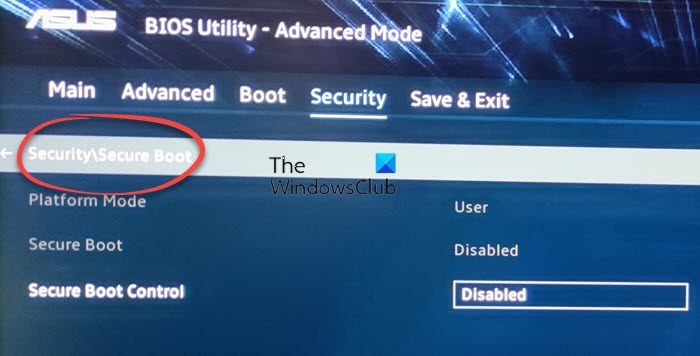Wenn die Secure Boot-Option im BIOS auf Ihrem Computer ausgegraut ist, können Sie das Problem wie folgt beheben. Diese Anleitung zeigt Ihnen, wie Sie die Secure Boot-Option im BIOS wieder aktivieren, da sie für die Installation der aktuellen Windows-Version erforderlich ist.
Secure Boot ist im BIOS ausgegraut
Falls Secure Boot ist im BIOS ausgegraut, befolgen Sie diese Schritte:
Administratorkennwort festlegenFast Boot deaktivierenGehen Sie zurück ins BIOS und laden Sie die BIOS-WerkseinstellungenBIOS aktualisierenSehen Sie, ob Secure Boot verfügbar ist
Um mehr über diese Schritte zu erfahren, lesen Sie weiter.
1] Admin-Passwort festlegen
Das ist das erste, was Sie tun müssen, wenn Sie eine ausgegraute Option für Secure Boot im BIOS erhalten. Obwohl dies nicht erforderlich ist, erfordern einige Konfigurationen, dass Benutzer das Admin-oder BIOS-oder UEFI-Passwort auf einem Windows 11/10-Computer festlegen, um die Option „Sicherer Start“ zu aktivieren. Daher können Sie dieser Anleitung folgen, um das BIOS-oder Admin-Passwort unter Windows festzulegen und zu verwenden.
2] Fast Boot deaktivieren
Fast Boot hilft Ihnen, Ihren Computer zu starten, indem es die Anzahl der Prozesse reduziert und alles. Sie können Fast Boot in Windows 11/10 PC deaktivieren, um zu prüfen, ob die Secure Boot-Option aktiviert wird oder nicht. Zu Ihrer Information können Sie die Secure Boot-Funktion im BIOS ein-oder ausschalten. Aus diesem Grund wird empfohlen, dieser Anleitung zu folgen, um Fast Boot in UEFI oder BIOS auf Windows 11/10-Computern zu deaktivieren.
3] Gehen Sie zurück ins BIOS und laden Sie die BIOS-Werkseinstellungen
Wenn Sie viele Dinge falsch geändert haben, können Sie Secure Boot möglicherweise nicht auf Ihrem PC verwenden. In einer solchen Situation haben Sie zwei Möglichkeiten. Zunächst können Sie alle Änderungen manuell rückgängig machen. Es kann jedoch ewig dauern, jede Einstellung zu überprüfen und die Änderung rückgängig zu machen. Zweitens können Sie das BIOS mit der integrierten Option auf die Werkseinstellungen zurücksetzen.
Sie können dieser Anleitung folgen, um das BIOS auf die Werkseinstellungen zurückzusetzen, um das Problem zu beheben und die Option „Sicherer Start“ zu aktivieren.
4] BIOS aktualisieren
Wenn Sie Ihre BIOS-Firmware sehr lange nicht aktualisiert haben, finden Sie möglicherweise dasselbe Problem auf Ihrem Computer. Einige Optionen können aus Sicherheitsgründen deaktiviert sein. Aus diesem Grund wird empfohlen, das BIOS auf Computern mit Windows 11/10 zu aktualisieren. Danach wird Ihr Problem möglicherweise automatisch gelöst.
5] Prüfen Sie, ob Secure Boot verfügbar ist
Wenn keine der oben genannten Lösungen für Sie funktioniert hat, können Sie überprüfen, ob Sie Secure Boot haben oder nicht. Wenn Ihr Computer nicht über Secure Boot verfügt, finden Sie die Option im BIOS nicht aktiviert. Gehen Sie wie folgt vor, um festzustellen, ob Secure Boot verfügbar ist oder nicht:
Suchen Sie im Suchfeld der Taskleiste nach Systeminformationen . Suchen Sie nach der Option Secure Boot State . Suchen Sie den Status oder Wert dieser Option. Wenn sie Ein ist, ist Secure Boot verfügbar.
Das ist alles! Ich hoffe, diese Anleitung hat geholfen.
Wie behebe ich, dass die Option „Sicherer Start“ im BIOS von HP ausgegraut ist?
Wenn die Option „Sicherer Start“ im BIOS eines HP-Computers ausgegraut ist, können Sie das tun Befolgen Sie die oben genannten Lösungen. Sie können das BIOS aktualisieren, die BIOS-Einstellungen zurücksetzen, den Secure Boot-Status finden usw. Abgesehen davon können Sie das Admin-Passwort festlegen und auch die Fast Boot-Option deaktivieren.
Warum kann ich sie nicht aktivieren Secure Boot im BIOS?
Es kann mehrere Gründe geben, warum Sie Secure Boot im BIOS nicht aktivieren können. Unabhängig davon, ob Sie einen ASUS-, HP-, Dell-oder einen anderen benutzerdefinierten Computer haben, Sie finden möglicherweise das gleiche Problem auf Ihrem PC. In solchen Situationen wird empfohlen, die oben genannten Lösungen nacheinander zu befolgen, um das Problem zu beheben.
Weitere Informationen, die Sie interessieren könnten: